Os gráficos são um dos principais argumentos de venda de qualquer jogo moderno. Quanto melhores e mais realistas forem os gráficos e quanto melhor for a física do jogo, maior será a probabilidade de as pessoas comprarem um jogo. A jogabilidade também precisa ser boa e muitas vezes uma boa jogabilidade compensará os gráficos ruins ou menos impressionantes (entre nós).

últimas postagens
Por que meu FPS está tão baixo?
O FPS baixo pode ser causado por uma variedade de razões, algumas delas podem ser corrigidas e outras não. Antes de solucionar o FPS baixo, certifique-se de que é um problema consistente.
Um jogo pode mostrar FPS baixo quando começa, mas a taxa se equilibra quando você começa a jogar. A tela inicial e os menus podem ser executados em um FPS baixo por design. O FPS mais alto será ativado quando você estiver jogando. Confira nossas ferramentas para medir o FPS em um jogo e determine se o seu problema é consistente.
CORREÇÃO: Problemas de baixo FPS do Windows 10
1. Verifique os requisitos do jogo
Um jogo que suporta um alto FPS requer um hardware bom ou excelente para funcionar. Seu sistema pode atender aos requisitos mínimos para um jogo, mas os requisitos mínimos não fornecerão um FPS alto quando você joga.
Se o seu hardware não atender aos requisitos para executar o jogo em suas configurações melhores / mais altas, não há muito que você possa fazer. Tente liberar o máximo de recursos do sistema que puder, ou seja, feche todos os outros aplicativos enquanto joga e você obterá uma taxa de FPS melhor.
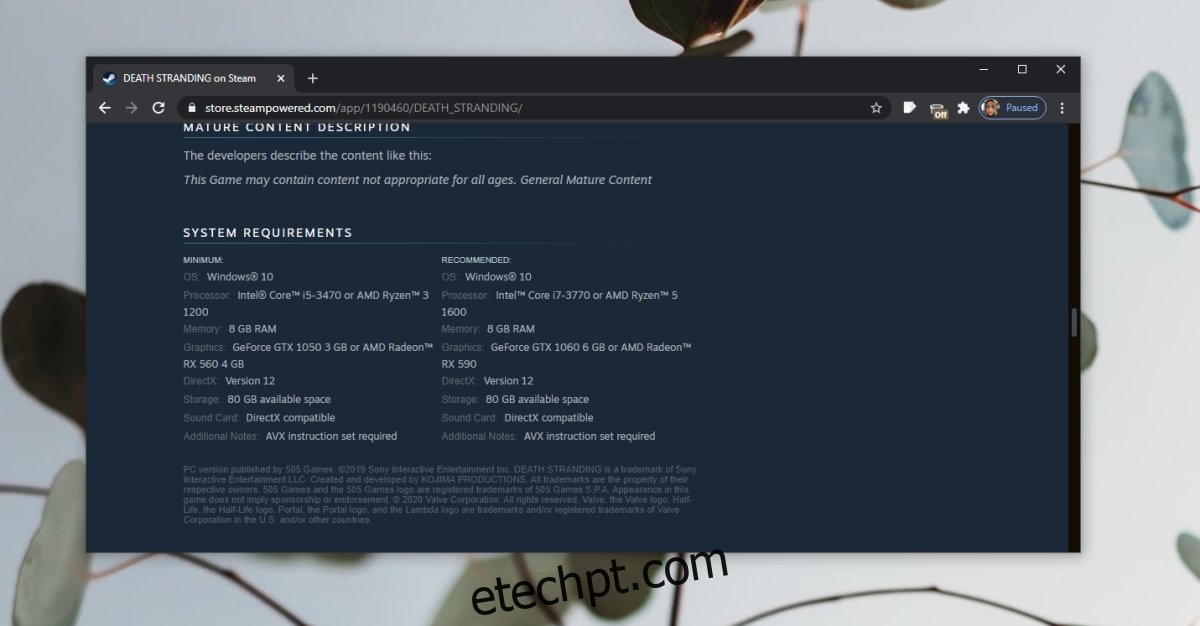
2. Turn of Game bar e outras overlays
A barra de jogos no Windows 10 adiciona uma sobreposição que ajuda a gravar e transmitir o jogo, entre outras coisas. Tende a interferir em alguns jogos. A desativação pode ajudar a corrigir problemas com uma taxa baixa de FPS.
Abra o aplicativo Configurações com o atalho de teclado Win + I.
Vá para o grupo de configurações de Jogos.
Selecione a guia Barra de jogo e desligue o botão na parte superior.
Reinicie o sistema e jogue o jogo.
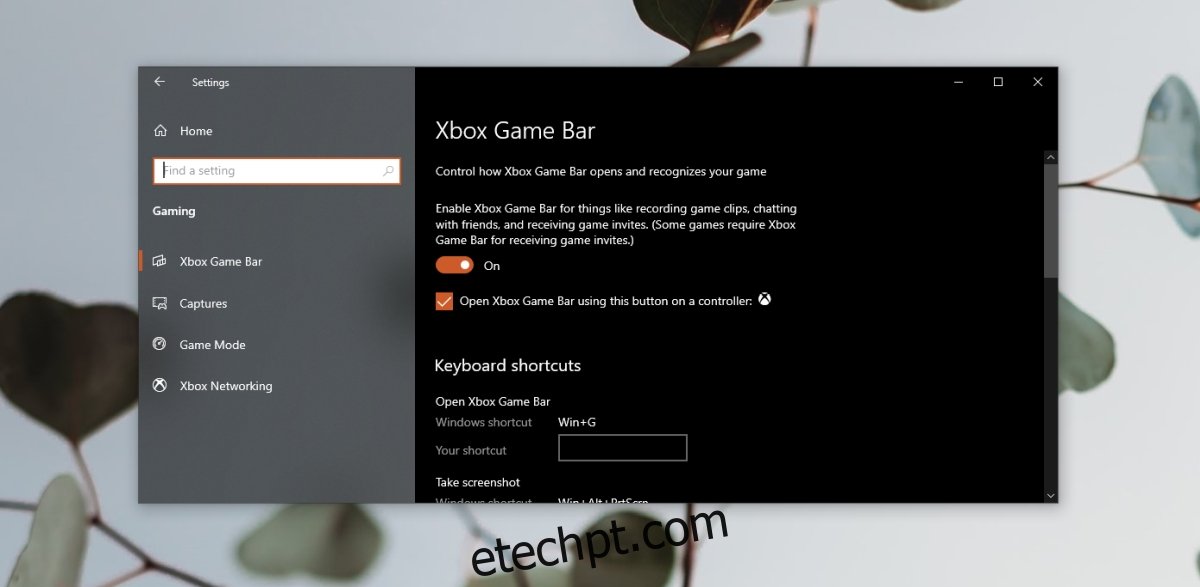
3. Desligue o Xbox DVR
O aplicativo Xbox no Windows 10 está conectado à barra de jogos. Você pode desligar a barra de jogo, mas pode não necessariamente desabilitar o serviço DVR no aplicativo Xbox.
Toque no atalho de teclado Win + R para abrir a caixa de execução.
b regedit e toque na tecla Enter.
Navegue até esta chave: HKEY_CURRENT_USERSystemGameConfigStore
Clique duas vezes no valor GameDVR_Enabled e defina seu valor como 0.
Navegue até esta chave: HKEY_LOCAL_MACHINESOFTWAREPoliciesMicrosoftWindows.
Clique com o botão direito na chave e selecione novo> Valor DWORD (32 bits).
Nomeie o valor AllowGameDVR e clique duas vezes nele.
Certifique-se de que o valor esteja definido como 0.
Saia do registro e reinicie o Windows 10.
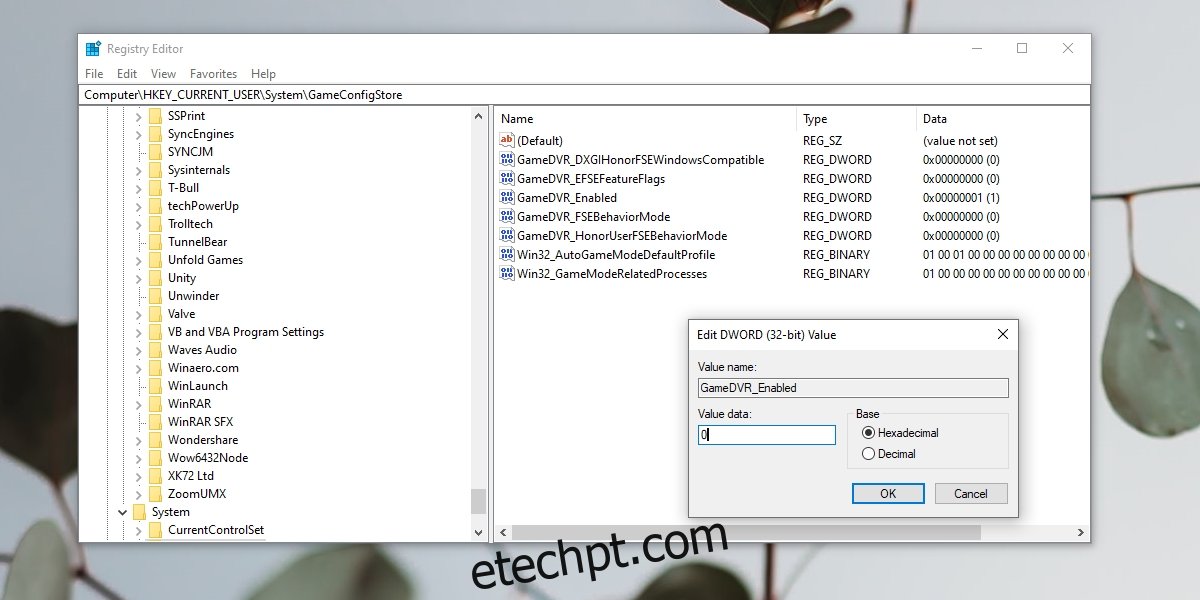
4. Atualize os drivers da GPU
Os jogos usam principalmente a GPU e a atualização dos drivers da GPU com bastante frequência. O Windows 10 deve instalá-los automaticamente, mas você pode verificar manualmente se há drivers atualizados.
Abra o Gerenciador de Dispositivos.
Expanda Adaptadores de vídeo.
Clique com o botão direito na GPU e selecione Atualizar drivers.
Verifique online se há atualizações de driver e instale as que estão disponíveis.
Reinicie o sistema.
Se você sabe que atualizações de driver estão disponíveis para um chip Nvidia, mas o Windows 10 não as detecta, use o aplicativo Nvidia GeForce para instalar as atualizações.
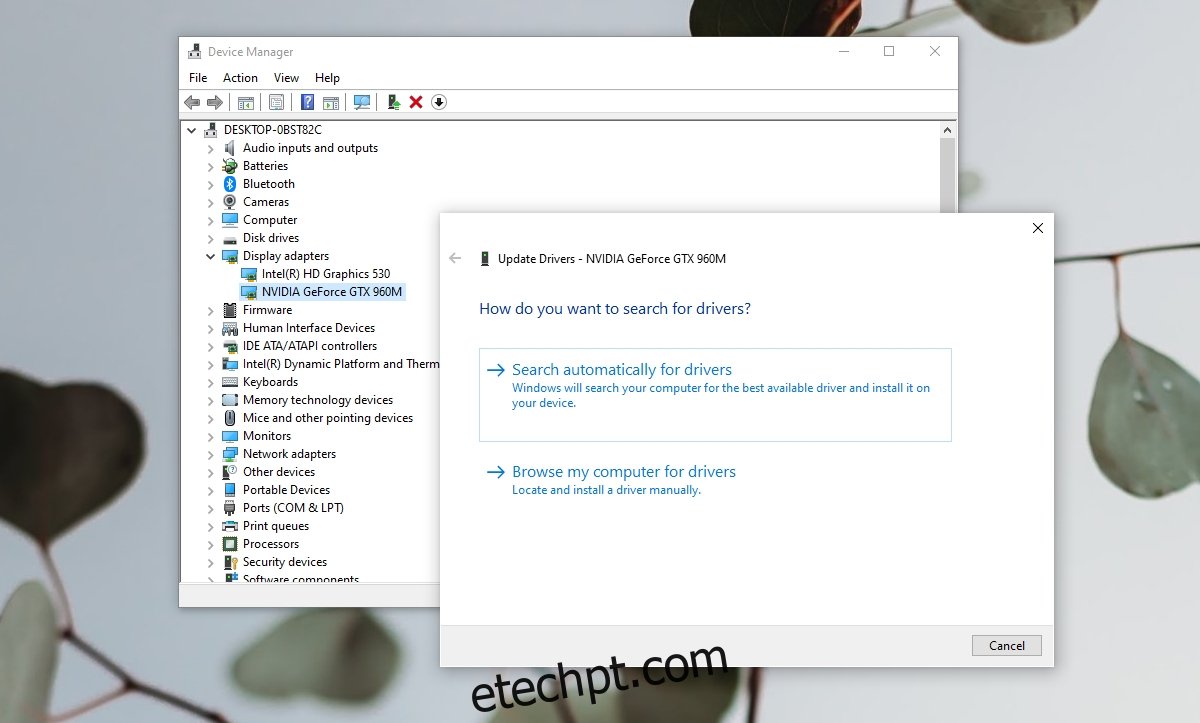
Conclusão
O FPS é uma das principais referências de boa qualidade de vídeo em um jogo, mas muito disso depende da configuração correta de hardware e software no sistema em que você está jogando. Em alguns casos, um jogo pode ter seus próprios problemas. Se você suspeitar que há um problema com o jogo, você pode verificar e instalar atualizações para o jogo que provavelmente irão corrigi-lo.

